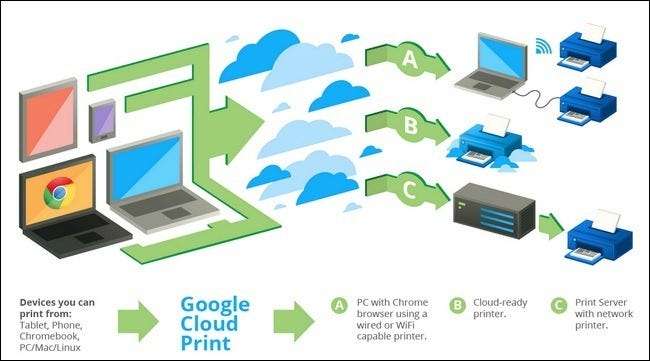Non sarebbe meraviglioso se potessi stampare da uno qualsiasi dei tuoi dispositivi (desktop, telefoni, tablet) su qualsiasi stampante, in qualsiasi momento? Continua a leggere mentre esploriamo Google Cloud Print, un modo fantastico per abilitare la stampa su tutti i tuoi dispositivi, grandi e piccoli.
Perché voglio farlo?
Il miglior flusso di lavoro e le migliori modifiche al computer ti semplificano la vita e questo è certamente vero per la configurazione di Google Cloud Print. Dopo aver appreso il sistema e averlo configurato, sarai in grado di stampare su tutti i tuoi dispositivi senza un mucchio di fastidiosi passaggi intermedi.
In altre parole, non ci sarà più "OK, sto guardando questo file sul mio telefono Android, quindi lo salverò sul mio telefono, lo copierò nel mio account Dropbox, andrò al computer e lo scaricherò da Dropbox, e poi inviarlo alla stampante di casa ". Ci sarà solo "OK, lo stamperò". e il sistema Cloud Print lo consegnerà direttamente dal tuo telefono (ovunque tu sia nel mondo) alla stampante che hai selezionato.
La facilità di stampa da un computer desktop è stata a lungo un gioco da ragazzi; Google Cloud Print offre la stessa facilità di stampa con un clic a tutto il resto nella tua scuderia di gadget elettronici.
Di cosa ho bisogno?
Per utilizzare Google Cloud Print hai bisogno di tre cose principali:
- Un account Google.
- Una stampante abilitata per Cloud Print o computer in grado di eseguire Chrome collegato alla stampante.
- Un dispositivo in grado di stampare su Cloud Print (ad es. Un telefono Android, un dispositivo iOS, un laptop o un tablet).
Il collante che lega tutto insieme è il tuo account Google e i server Cloud Print. Ciò che è legato dipende dalla tua configurazione personale. Se disponi di una nuova stampante abilitata per Cloud Print (seleziona l'elenco qui ) non avrai bisogno di un computer per fungere da server di stampa.
Se non hai una stampante abilitata per Cloud Print, avrai bisogno di un computer acceso e connesso alla tua stampante durante gli orari in cui desideri stampare (se hai un server domestico sempre attivo, ora sarebbe un'idea tempo per configurarlo per stampare sulla stampante di casa in modo da poterlo utilizzare al posto del desktop).
Il componente finale è il dispositivo che desideri configurare per stampare sulla tua stampante cloud. Questo dispositivo (o dispositivi) sarà molto probabilmente mobile perché, dopotutto, i tuoi dispositivi posizionati in modo permanente come i computer dell'ufficio domestico e simili sono probabilmente già configurati per stampare sul tuo computer di casa tramite metodi tradizionali.
Come configuro le mie stampanti?
Il primo ordine del giorno è portare la stampante fisica effettiva online e far parte della tua rete Cloud Print.
Se si dispone di una stampante abilitata per Cloud Print, il modo migliore per configurarla è fare riferimento al manuale: cercare una sezione Guida introduttiva a Cloud Print o simili. L'installazione dovrebbe essere semplice come collegare alcuni elementi nel pannello di configurazione della stampante.
Se non hai una stampante abilitata per Cloud Print, ci sono alcuni passaggi aggiuntivi (anche se banali) da completare. Per completarli, sarà necessario essere su un computer su cui 1) si desidera stampare 2) su cui è installato Google Chrome e 3) è possibile stampare da remoto sulla stampante su cui si desidera stampare.
Nota: Prima di procedere, ti consigliamo vivamente di accedere al menu Dispositivi e stampanti sulla tua macchina e rimuovere tutte le vecchie stampanti.

Ad esempio, avevamo installato diverse stampanti fantasma che non erano più in servizio nel nostro ufficio a casa. Se non li rimuovi, finiranno per essere elencati nel tuo account Google Cloud Print come inutili disordine.
Innanzitutto, devi abilitare Google Cloud Print nella tua installazione di Google Chrome. Ciò consentirà a Chrome di fungere da server di stampa per il servizio Cloud Print e inviare documenti alle stampanti accessibili al computer su cui è abilitato.
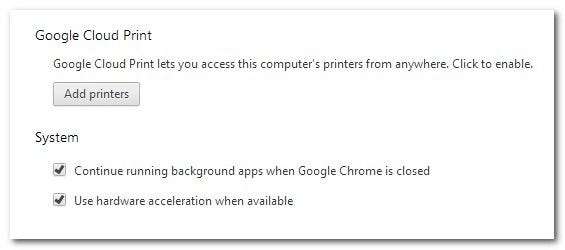
Fare clic sul pulsante Menu nell'angolo in alto a destra dell'interfaccia di Chrome e selezionare Impostazioni. All'interno del menu Impostazioni scorrere fino in fondo e fare clic su "Mostra opzioni avanzate". Quando vengono visualizzate le opzioni avanzate, scorrere verso il basso fino a visualizzare "Google Cloud Print".
Se non hai effettuato l'accesso al tuo account Google in Chrome, il pulsante dirà "Accedi a Google Cloud Print". Se hai già effettuato l'accesso (ad es. Hai abilitato la sincronizzazione per questa installazione di Chrome), il pulsante leggerà "Aggiungi stampanti". Accedi se necessario, quindi fai clic su "Aggiungi stampanti"; Inoltre, prenditi un momento per assicurarti che "Continua a eseguire app in background ..." nella sezione Sistema sia selezionato per assicurarti che il tuo server Cloud Printer rimanga attivo anche quando non stai utilizzando attivamente Chrome.
Dopo aver fatto clic su "Aggiungi stampanti", ti verrà presentata una schermata di conferma che indica che non devi effettivamente eseguire questo passaggio per utilizzare il servizio Cloud Printer. È vero, potresti utilizzare Cloud Printer rigorosamente per stampare file PDF sul tuo account Google: è una funzionalità fantastica, ma non è il nostro obiettivo oggi. Il nostro obiettivo è ottenere stampe fisiche dalla nostra stampante.
Vai avanti e fai clic sul pulsante blu "Aggiungi stampante / e" per continuare. Questo passaggio aggiunge automaticamente tutte le stampanti disponibili sul tuo computer al tuo account Google Cloud Print. È importante farlo solo su un computer che può accedere alle tue stampanti, altrimenti ti ritroverai con un pasticcio di stampanti duplicate elencate nel tuo account.
Dopo aver aggiunto tutte le stampanti, puoi visualizzarle / gestirle visitando questo link :
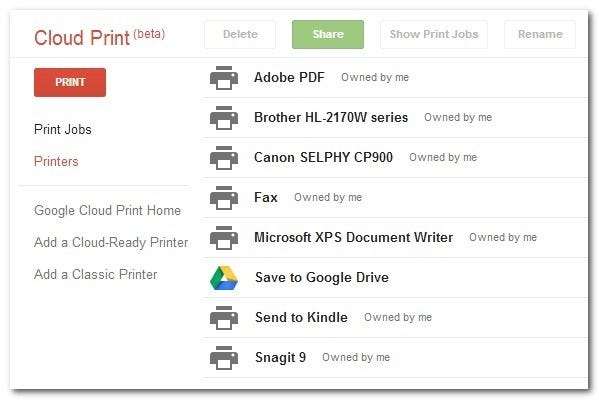
Ci sono due cose che vale la pena notare nello screenshot qui sopra. In primo luogo, il pulsante "Condividi" e, in secondo luogo, i flag "Di mia proprietà" accanto a tutte le stampanti che abbiamo appena aggiunto al sistema. Cloud Print semplifica la condivisione delle stampanti con le persone tanto quanto la condivisione di documenti in Google Docs. Anziché impostare una sorta di complesso accordo di rete, puoi semplicemente autorizzare l'account Google Cloud Print del tuo amico a utilizzare la tua stampante. Le stampanti che le persone condividono con te verranno visualizzate qui ma saranno contrassegnate come "Di proprietà di [Friend’s Name Here]".
Come si stampa su My Cloud Printers?
Ora che le tue stampanti sono abilitate per il cloud, dobbiamo occuparci della cosa più importante: trasferire i documenti dai tuoi dispositivi alle tue stampanti.
Se stai stampando da un'app Google di qualsiasi tipo, la vita non potrebbe essere più facile. Sia che tu stia utilizzando l'app Google Drive su Android o Gmail su iOS o che tu stia semplicemente effettuando l'accesso all'interfaccia web per Google Documenti da un computer remoto, puoi stampare direttamente da Google Apps nel servizio Google Cloud Printer. Ad esempio, ecco alcune schermate di me che invio l'elenco di controllo delle faccende di mia figlia da Google Drive, tramite il mio telefono Android, alla stampante al piano di sopra - non sono necessarie aggiunte speciali su software o modifiche:
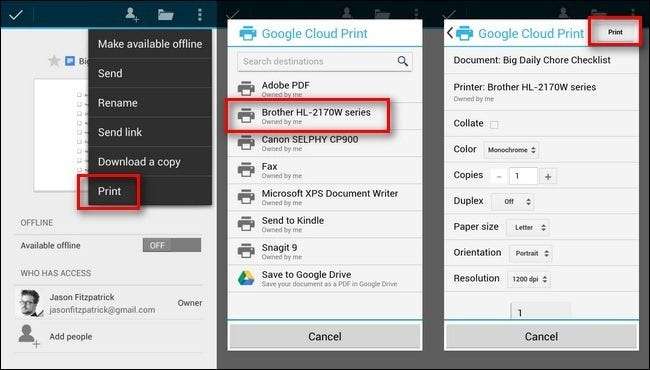
Tutto quello che dovevo fare era aprire il documento, fare clic sul menu nell'angolo in alto a destra, selezionare "Stampa", selezionare la stampante, quindi rivedere le opzioni di stampa prima di fare clic su "Stampa". Quando ho salito le scale per recuperare la stampa, era già nel vassoio.
Quando non stampi direttamente da un'app Google o da un'istanza di Google Chrome con la sincronizzazione dell'account attivata, avrai bisogno di un'applicazione di supporto di qualche tipo. Sono disponibili applicazioni di supporto per Android, iOS, Windows e OS X che estendono la funzionalità di stampa oltre Chrome / Google Apps a qualsiasi applicazione in grado di stampare sul sistema (o servono come una sorta di piattaforma di stampa mobile da cui è possibile aprire documenti da il tuo dispositivo e inviarli a Cloud Printer).
Puoi controllare l'elenco delle app nel file Sezione App supportate da Google Cloud Print e prendi l'app appropriata per il tuo sistema. Se sei curioso di sapere come funzionano queste app, puoi dare un'occhiata al nostro tutorial dimostrativo come utilizzare l'app Cloud Print di terze parti su Android qui . Aggiornare : Adesso c'è un'applicazione ufficiale di Google Cloud Print per Android.
Una volta completato il semplice processo di configurazione, il potenziale del sistema Cloud Print è vasto. Puoi condividere una stampante con un amico o un collega che deve regolarmente inviarti documenti fisici, puoi configurare una stampante fotografica condivisa a casa dei tuoi genitori in modo che tu e i tuoi fratelli possiate inviare automaticamente le foto dei nipoti e, come minimo, non dovrai mai più cercare di estrarre un file dal tuo dispositivo mobile e di nuovo sulla stampante remota.